Az útválasztó konfigurálása asus rt-n12 c1 ver
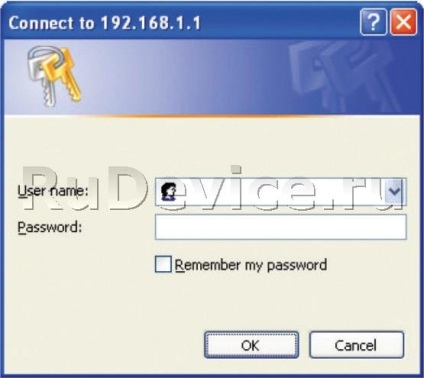
Állítsa be a Wi-Fi-t az útválasztón
Az útválasztó felületén meg kell keresni a bal oldali fület. További paraméterek, a megnyitott listában válassza a Vezeték nélküli hálózat lehetőséget.
A paramétereket az alábbiak szerint tesszük ki:
1. SSID: írja be a vezeték nélküli hálózat nevét. Az érték ebben a mezőben nem módosítható.
2. Hitelesítési módszer: WPA2-Personal
3. WPA titkosítás: TKIP vagy AES
4. WPA pre-key: be kell írni minden számjegyet, 8-tól 63-ig terjedő számjegyeket, és azokat is meg kell őrizni, hogy azok a hálózathoz való csatlakozáskor megadhatók legyenek.
5. Kattintson az alábbi Alkalmaz gombra.
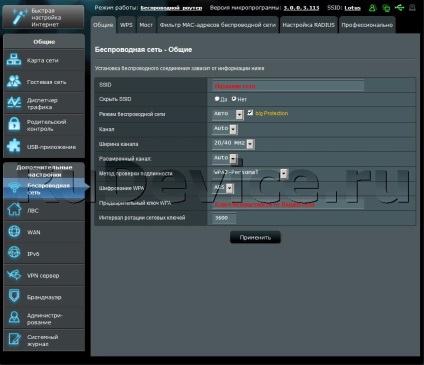
Internetkapcsolat beállítása
Az útválasztó felületén ki kell választania a lapot a bal oldalon További paraméterek, a megnyitott listában válassza a WAN lehetőséget.
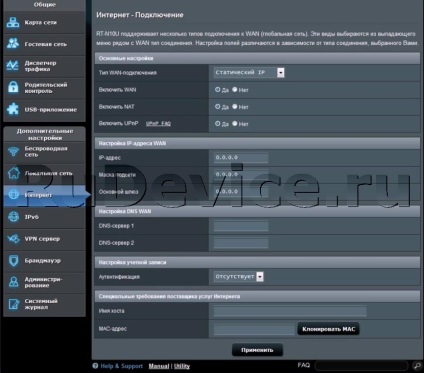
PPPoE kapcsolat konfigurálása
1. WAN kapcsolat típusa: PPPoE
3. Felhasználónév: A bejelentkezés a szerződés alapján
4. Jelszó: A jelszó megegyezésen esik
6. Mentsük el a beállításokat az Alkalmaz gombra.
L2TP kapcsolat beállítása
1. WAN kapcsolat típusa - L2TP
2. Engedélyezze a WAN, NAT engedélyezése, UPnP engedélyezése - mindenütt IGEN
4. Felhasználónév és jelszó - bejelentkezés és jelszó a szerződésből
6. Más paraméterek nem módosíthatók. Írja be a gépnevet angolul. A beállítások mentése.
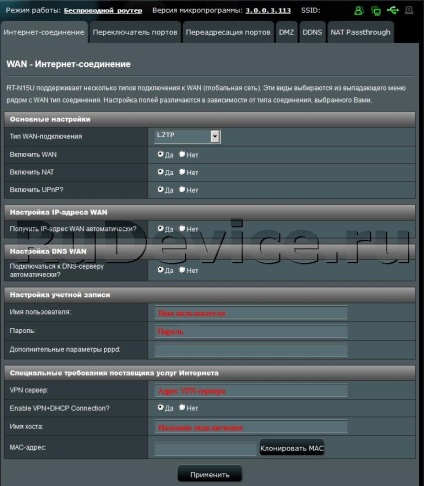
1. WAN kapcsolat típusa: PPTP
2. Engedélyezze a WAN, NAT engedélyezése, UPnP engedélyezése - mindenütt IGEN
4. Felhasználónév: A bejelentkezés a szerződés alapján
5. Jelszó: A jelszavának megegyezésre van szüksége
7. Mentsük el a beállításokat az Apply (Alkalmazás) gombbal.
1. WAN kapcsolat típusa: PPTP
4. Alhálózati maszk: A szerződés alá vontuk a maszkot
5. Alapértelmezett átjáró: Hajtsa át az átjárót a megállapodás szerint
6. DNS-kiszolgáló 1: és DNS-kiszolgáló 2: adja meg a szolgáltató kiszolgálóját (Rostelecom Omsk DNS 1: 195.162.32.5 DNS 2: 195.162.41.8)
7. Felhasználónév: A bejelentkezés a szerződés alapján
8. Jelszó: A jelszó megegyezésen esik
10. Mentsük el a beállításokat az Alkalmaz gombra.
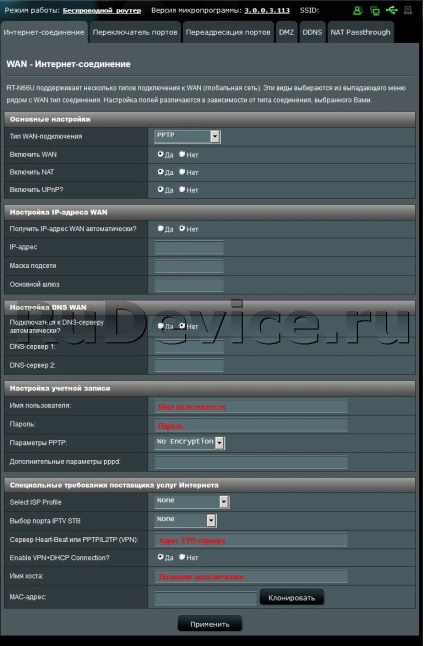
1. WAN kapcsolat típusa: Dinamikus IP
2. Mentsük el a beállításokat az Apply (Alkalmazás) gombbal
Az internetkapcsolat állapotának ellenőrzése
A router beállításainak mentése / visszaállítása
A beállítás után ajánlott menteni őket, hogy probléma esetén visszaállíthatja azokat. Ehhez lépjen a Speciális beállítások fülre, az Adminisztráció menüre, a "Visszaállítás / Mentés / Betöltés beállítások" fülre.
- Az útválasztó aktuális beállításainak mentéséhez kattintson a Mentés gombra. A beállítási fájl a merevlemezen megadott helyre kerül.
- A beállítások visszaállításához kattintson a Fájl kiválasztása gombra, adja meg a beállítási fájl elérési útját, majd kattintson a Küldés gombra.
Figyelem! A Visszaállítás gomb megnyomásával visszaállíthatja a gyári beállításokat!
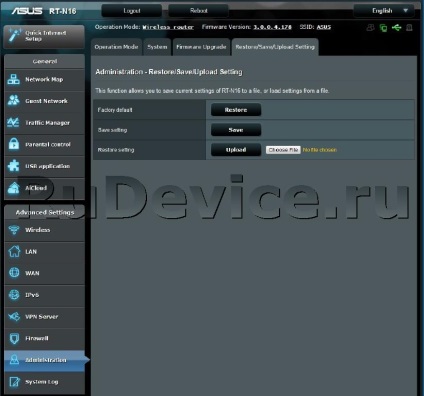
Annak érdekében, hogy a Winbox segédprogram automatikusan megtalálja a MikroTik routereket a hálózaton, a berendezés egy speciális MNDP (Neighbor Discovery Protocol) protokollt használ, amely megkönnyíti a hálózat konfigurálását és kezelését. Segítségével a MikroTik routerek információt kapnak egymástól, és bizonyos funkciók automatikus konfigurációját képesek elvégezni. Az MNDP protokoll azonban tájékoztatást nyújt az operációs rendszer verziójáról és az útválasztóban található funkciókról. Biztonsági okokból letilthatja ezt a protokollt: A MikroTik hálózati észlelése a következőképpen kerül kikapcsolásra: